Bagi kamu pengguna laptop Windows 10, 8, dan 7 harus mengetahui cara merekam suara di laptop.
Aplikasi perekam suara di laptop ini dapat digunakan untuk merekam audio hingga tiga jam per file rekaman.
Aplikasi perekaman suara di laptop digunakan oleh beberapa orang untuk membuat konten podcast atau gaming.
Oleh karena itu, pengguna membutuhkan aplikasi perekaman yang dapat menghasilkan suara jernih dengan kualitas baik.
Simak penjelasan berikut ini mengenai cara merekam suara di laptop Windows 10, 8, dan 7.
Cara merekam suara di laptop Windows 10
Bagi kamu pengguna Windows 10, merekam suara dapat dilakukan dengan langkah berikut:
- Tekan tuts Windows pada bagian keyboard.
- Ketik “Voice Recorder” pada kolom pencarian.
- Klik “Enter”.
- Klik “Record” yang berada di bagian tengah.
- Jika ingin melakukan jeda saat perekaman (pause), klik tombol kecil di bagian kiri bawah.
- Jika sudah selesai merekam, klik tombol “Stop”.
- Rekaman akan tersimpan otomatis di file audio.
Cara merekam suara di laptop Windows 8
Pengguna Windows 8 dapat merekam audio melalui laptop dengan langkah berikut:
- Tekan tuts Windows pada bagian keyboard.
- Ketik “Sound Recorder” pada kolom pencarian, kemudian klik.
- Klik tombol mikrofon untuk mulai merekam.
- Jika ingin melakukan jeda saat perekaman (pause), klik tombol yangada di bagian bawah.
- Jika sudah selesai merekam, klik tombol “Stop”.
- Rekaman akan tersimpan otomatis di file audio.
Cara merekam suara di laptop Windows 7
Para pengguna Windows 7 juga dapat merekam suara dengan laptop, berikut langkah-langkahnya:
- Tekan tuts Windows pada bagian keyboard.
- Ketik “Sound Recorder” pada kolom pencarian, kemudian klik.
- Klik tombol mikrofon untuk mulai merekam.
- Jika ingin melakukan jeda saat perekaman (pause), klik tombol yangada di bagian bawah.
- Jika sudah selesai merekam, klik tombol “Stop”.
- Rekaman akan tersimpan otomatis di file audio.
Cara merekam suara di laptop dengan Audacity
Kamu juga dapat merekam suara di laptop dengan aplikasi Audacity, berikut langkah-langkahnya:
- Download aplikasi Audacity di laptop. Tunggu hingga proses install selesai.
- Buka aplikasi Audacity.
- Klik tombol record berwarna merah untuk mulai melakukan perekaman.
- Jika ingin melakukan jeda saat perekaman (pause), klik ikon berbentuk garis dua vertikal di pojok kiri.
- Jika sudah selesai merekam, klik tombol “Stop”.
- Untuk mendengarkan hasil rekaman, klik tombol “Play”.
- Jika sudah sesuai, simpan hasil rekaman dengan klik “File”.
- Klik “Export”, kemudian “Export as MP3”.
- Pilih lokasi penyimpanan file.
- Klik “Save”.
- Rekaman akan tersimpan otomatis di lokasi yang sudah dipilih.
Itu tadi empat cara merekam suara di laptop. Semoga membantu!
KOMENTAR
Latest Comment